- מְחַבֵּר Jason Gerald [email protected].
- Public 2024-01-15 08:15.
- שונה לאחרונה 2025-01-23 12:18.
מאמר זה של WikiHow ילמד אותך כיצד להוסיף כדורים לטקסט ב- Adobe Photoshop.
שלב
שיטה 1 מתוך 2: נקודות הקלדה
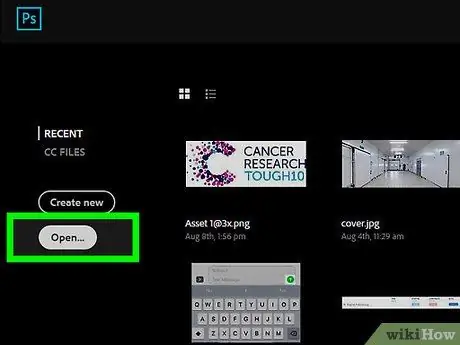
שלב 1. פתח את קובץ פוטושופ
לחץ על הסמל הכחול שאומר נ.ב ולאחר מכן לחץ על קוֹבֶץ בשורת התפריטים ו לִפְתוֹחַ…. לאחר מכן, בחר את הקובץ שברצונך לפתוח ולחץ לִפְתוֹחַ.
כדי לפתוח מסמך חדש, לחץ על חָדָשׁ… בתפריט הנפתח קוֹבֶץ.
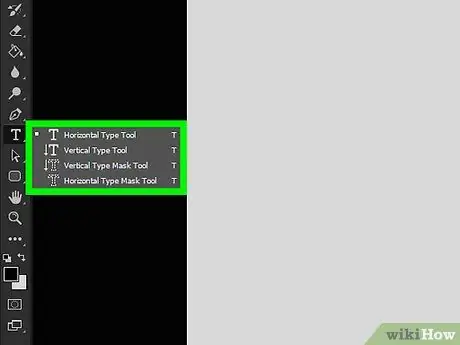
שלב 2. הפעל את כלי ההקלדה (Type Type)
לשם כך, לחץ על סמל האותיות ט בתפריט כלים בצד שמאל של המסך.
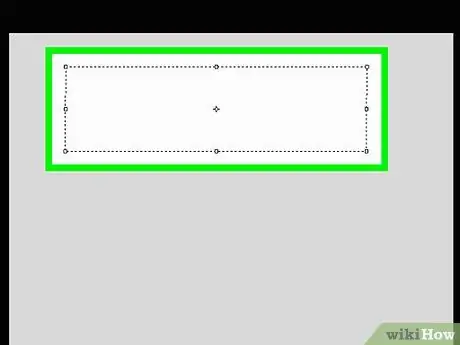
שלב 3. לחץ בתוך תיבת הטקסט
לחץ היכן אתה רוצה שהכדור יונח.
אם עדיין לא יצרת תיבת טקסט, לחץ לחיצה ארוכה וגרור את הכלי Type כדי ליצור תיבת טקסט למילוי התבליטים. לאחר מכן, לחץ על תיבת הטקסט שבה ברצונך להוסיף את הכדור
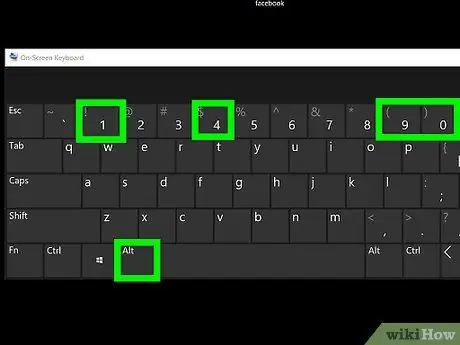
שלב 4. הקלד כדור (כדור)
- ב- Windows, הקש Alt+0+1+4+9 מקש.
- ב- Mac, הקש Option+8.
- תוכל גם להעתיק ולהדביק את הנקודות הבאות: •
שיטה 2 מתוך 2: שימוש בכנפיים
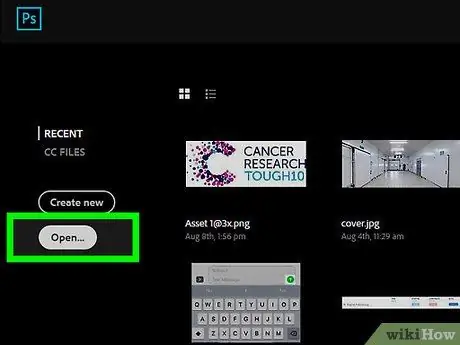
שלב 1. פתח את קובץ פוטושופ
לחץ על היישום הכחול שאומר נ.ב פעמיים ולאחר מכן לחץ קוֹבֶץ בשורת התפריטים ו לִפְתוֹחַ…. לאחר מכן, בחר את הקובץ שברצונך לפתוח ולחץ לִפְתוֹחַ.
כדי לפתוח מסמך חדש, לחץ על חָדָשׁ… בתפריט הנפתח קוֹבֶץ.
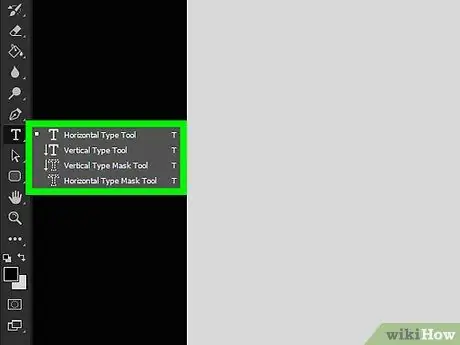
שלב 2. הפעל את כלי הכלי
לחץ על הסמל עם האותיות ט בתפריט כלים בצד ימין של המסך.
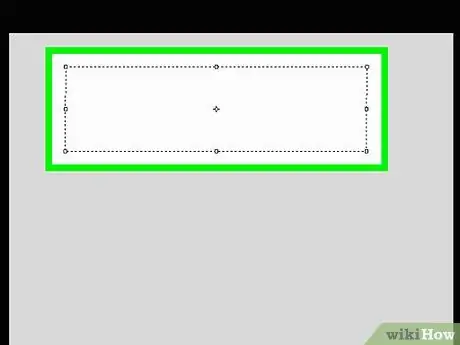
שלב 3. לחץ היכן אתה רוצה להציב את הכדור
אם עדיין לא יצרת תיבת טקסט, החזק וגרור את הכלי Type כדי ליצור תיבת טקסט למילוי התבליטים. לאחר מכן, לחץ על תיבת הטקסט שבה ברצונך להוסיף את הכדור
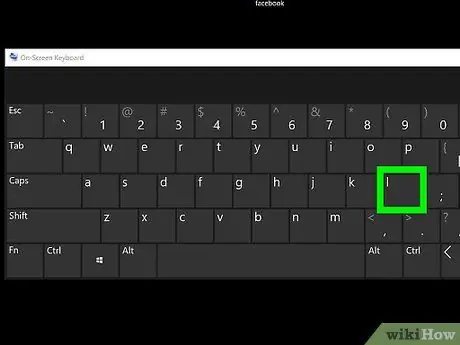
שלב 4. הקש על מקש L
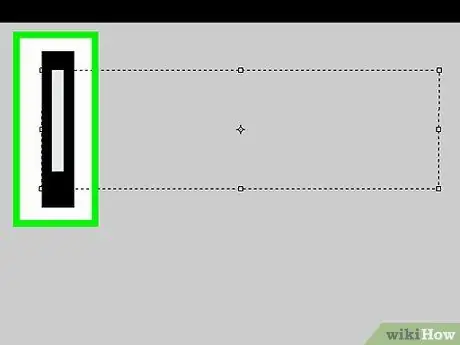
שלב 5. הדגש את האות "l" שהקלדת
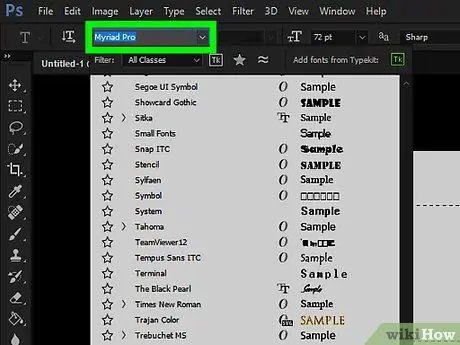
שלב 6. לחץ פעמיים על שם הגופן בפינה השמאלית העליונה של פוטושופ
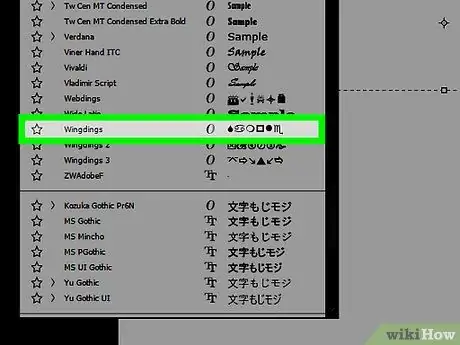
שלב 7. הקלד wingdings ולחץ על מקש Enter
האות "l" תהפוך לנקודה.






